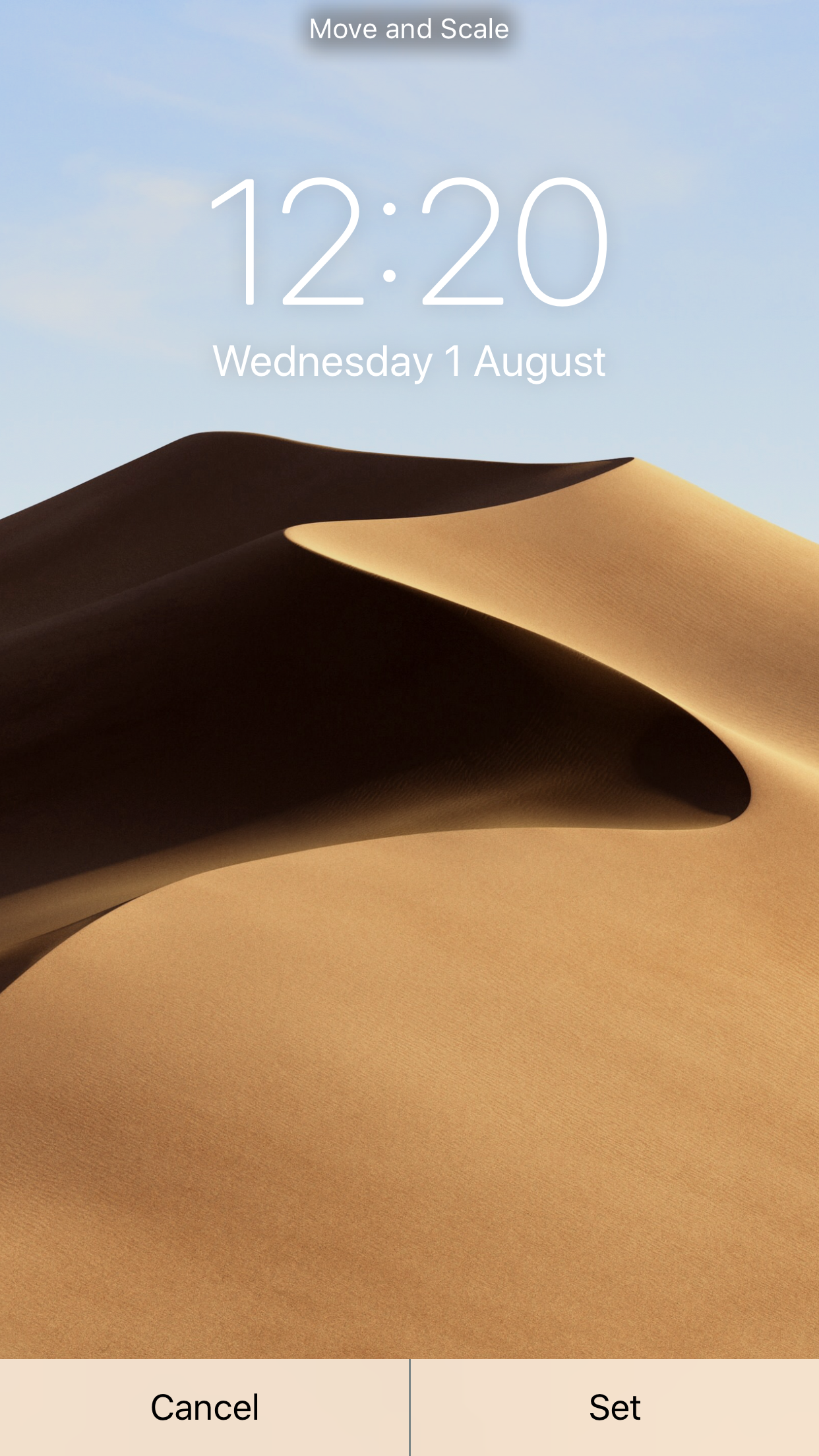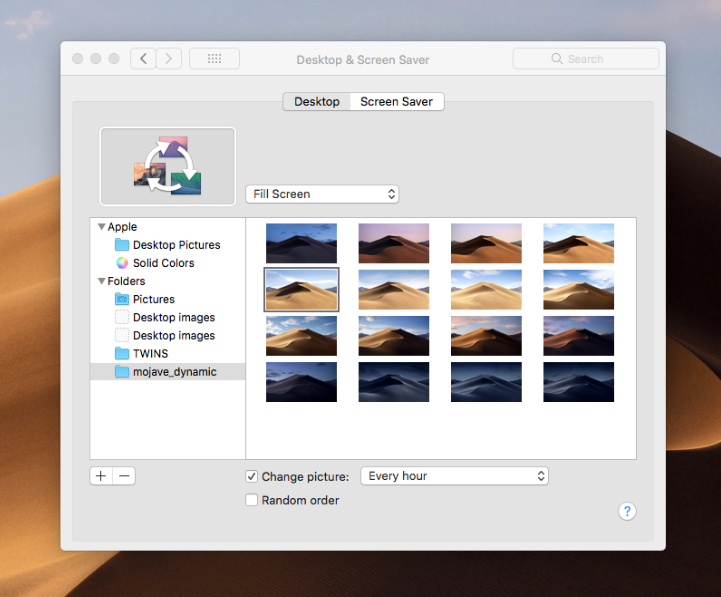Когда Mojave, новая версия MacOS, была выпущена в сентябре 2018 года, она купила коллекцию новых обоев для рабочего стола, на которых видна песчаная дюна пустыни Мохаве, которая меняется в течение 24 часов.
Вам не нужно устанавливать Mojave — на самом деле вам даже не нужен Mac, вы можете получить обои прямо сейчас, загрузив их по ссылке ниже.
Если вы установили Mojave, вы можете начать использовать Dynamic Desktop прямо сейчас. Вот статья, которая поможет вам настроить его так, чтобы изображение Мохаве изменялось в течение дня.
Как получить Мохаве обои
Вы можете скачать обои Mojave и использовать их на своем Mac, выпущенном до Mojave (или даже на компьютере, если вы действительно хотите возиться с головами людей).
Этот плакат Reddit загрузил все изображения, которые объединяются, чтобы создать изображение «Песчаной дюны» на Dynamic Desktop, которое Apple использует для представления Мохаве. Это 40 МБ файл, и вы можете скачать его здесь.
Всего в папке 16 изображений одной и той же песчаной дюны, каждое из которых представляет разное время суток.
Если вы хотите использовать обои в качестве обоев для рабочего стола на Mac, следуйте этим инструкциям. Также возможно создать эффект стиля Dynamic Desktop, мы рассмотрим, как это сделать дальше.
- Загрузите изображения по ссылке выше.
- Перетащите папку изображений на рабочий стол или скопируйте всю папку в Фото. (Вам может понадобиться распаковать их).
- Щелкните правой кнопкой мыши на рабочем столе и выберите «Изменить фон рабочего стола», и вы попадете на рабочий стол. Панель заставки в Системных настройках.
- Откройте окно Finder и перетащите папку с изображениями в пустое пространство под папками. Ваша папка Mojave тут же появится здесь.
- Теперь вы можете выбрать одно изображение из коллекции в качестве изображения на рабочем столе или, что гораздо интереснее, вы можете создать свой собственный Dynamic Desktop, как мы покажем ниже.
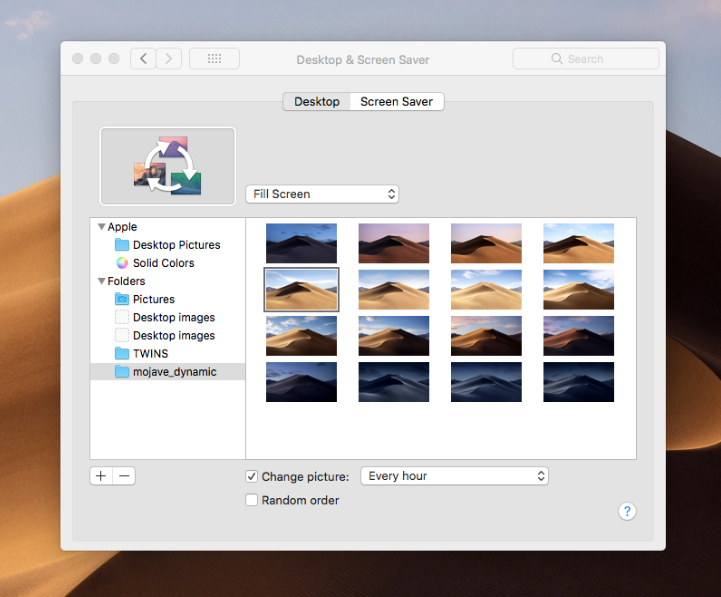
Как получить эффект Mojave Dynamic Desktop
Вы можете скачать обои Mojave и создать на своем Mac функцию sudo Mojave Dynamic Desktop без установки Mojave.
Для начала вам нужно скачать обои Мохаве, как указано выше. Вы можете получить изображение по этой ссылке: изображения. Это файл размером 40 МБ, включающий все 16 изображений песчаных дюн.
После того, как вы загрузили изображения на свой Mac, перетащите папку изображений на рабочий стол, скопируйте папку изображений в Фото.
Вот как настроить эффект динамического рабочего стола:
- Щелкните правой кнопкой мыши на рабочем столе и выберите «Изменить фон рабочего стола», и вы попадете на рабочий стол. Панель заставки в Системных настройках.
- Откройте окно Finder и перетащите папку с изображениями в пустое пространство под папками. Ваша папка Mojave тут же появится здесь.

- Теперь перейдем к обману Dynamic Desktop. Если вы хотите, чтобы изображения пустыни Мохаве менялись в течение дня, чтобы создать впечатление дня и ночи, то посмотрите под набором изображений опцию Изменить изображение. Нажмите на поле, чтобы выбрать эту опцию.
- Теперь вы можете выбрать, как часто вы хотите, чтобы изображение менялось. Доступны следующие варианты: каждые 5 секунд, каждую минуту, каждые 5 минут, каждые 15 минут, каждые 30 минут (по умолчанию), каждый час и каждый день.

- Поскольку доступно 16 изображений, вы можете видеть, как проходит день каждые 80 минут, например, вы можете установить его каждые 5 минут. Или выберите каждые 5 секунд, чтобы увидеть день чуть более минуты.
- Если вы хотите, чтобы изображения соответствовали вашему дню, мы рекомендуем выбрать изображение, которое наиболее соответствует вашему положению дня, и выбирать по часам. Если этот метод не отображает дневное изображение, когда вы этого хотите, попробуйте переключиться на Случайные изображения, и когда вы убедитесь, что отображаемое изображение соответствует времени суток, отключите параметр Случайное.
Единственная проблема, связанная с этим методом создания Dynamic Desktop, заключается в том, что сейчас, в Великобритании, мы находимся в разгар лета, с длинными днями (сегодня утром солнце встало в 4:45 утра и зайдет в 21:30). Поскольку есть только восемь изображений, которые выглядят достаточно дневными, это означает, что вы получите этот эффект дневного света только в течение восьми часов дня, поэтому выбирайте мудро!
Если вы устанавливаете Mojave, динамический рабочий стол должен быть связан с тем временем летнего времени, в котором вы находитесь.
Как получить Мохаве обои для iPhone
Хотите использовать изображение Apple в виде песчаной дюны на своем iPhone?
После того как вы загрузили изображения по ссылке выше на своем Mac, вы можете AirDrop их на свой iPhone, скопировать их в папку iCloud, iMessage их себе или просто просмотреть их здесь (через приложение Imgur), и загрузить тот, который вы как на вашем iPhone.
- Теперь у вас есть изображение на вашем телефоне, зайдите в Настройки> Обои.
- Выберите новые обои
- Все фото
- И выберите фотографию, которую вы только что добавили.
- Это поместит пустынный снимок в центр вашего iPhone, как это, но если вы хотите переместить его или масштабировать, вы можете просто коснуться экрана и перетащить, или ущипнуть или вынуть двумя пальцами, пока вы не будете счастливы ,